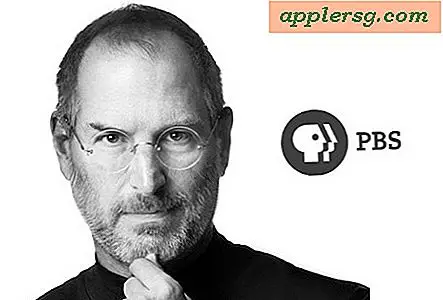Slik deaktiverer du automatisk korrigering på iPhone helt

Hvis du er lei av automatisk korrigering på iPhone feilaktig bytte ord til ting du ikke har tenkt å skrive, kan du velge å deaktivere automatisk korrigeringsfunksjonen helt i iOS. Å gjøre unna med denne funksjonen anbefales ikke for de fleste brukere, men å velge å slå av autokorrektur kan være en rimelig løsning for noen unike situasjoner der typefunksjonsfunksjonen vedvarende er en plage eller bare feil.
Vi kommer til å gå gjennom prosessen med å deaktivere å skrive og ord automatisk korrigeringsevne i iOS, dette er demonstrert med en iPhone, men det er det samme på en iPad eller en annen iOS-enhet også. Byttet finnes i alle til og med litt moderne versjoner av IOS, så du bør ikke ha problemer med å finne den uansett hvor gammel eller gammel maskinvaren din er. Og ja, som alle innstillinger, kan det raskt reverseres hvis du bestemmer deg for at du vil ha standardinnstillingen og feilfeilskorreksjonen som er returnert til mobilskriving igjen.
Slår av automatisk korrigering i iOS
- Åpne appen "Innstillinger" på iPhone eller iPad
- Gå til "Generelt" og deretter til "Tastatur"
- Finn "Auto-Correction" og vri bryteren til OFF-posisjonen
- Gå ut av Innstillinger som vanlig

Vær oppmerksom på at du kan deaktivere automatisk korrigering samtidig som du forlater stavekontrollen, og mens du forlater det praktiske Quick Type-tastaturet intakt i IOS, som kan være en lykkelig medium løsning for mange brukere som hater automatisk korrigering, men vil bli varslet om typoer og har raskere skrivealternativer tilgjengelig.
Nå med automatisk korrigering deaktivert på iPhone, iPad og iPod touch, har du ikke lenger de latterlig dårlige automatisk korreksjonene som skjer i iOS:

Ditching Autocorrect kan fullføres på under 15 sekunder, som vist i denne raske, lille videoen:
Mens du endrer tastaturinnstillingene, kan du kanskje også stille disse nøkkelklanglydene, noe som synes å plage de samme personene som er plaget av den automatiserte typografiske korrigeringsevnen også.
For øvrig, hvis du bare plaget av hvordan automatisk korrigering håndterer noen ord eller skrivefeil, er det tilstrekkelig til å stoppe noen irritasjoner med funksjonen, noen ganger bare å tilbakestille autokorrigeringsordboken eller trene autokorreksjon.
Nevermind, jeg vil aktivere skrive automatisk korrigering på iOS
Selvfølgelig kan brukerne alltid velge å returnere autokorrigeringsfunksjonen tilbake til deres iPhone og iPad hvis de skulle ønske å aktivere funksjonen på nytt:
- Gå tilbake til appen "Innstillinger" og besøk "Generelt" etterfulgt av "Tastatur"
- Vri bryteren ved siden av 'Auto-Correction' i ON-posisjonen
Bare bytting av bryteren PÅ er tilstrekkelig, og endringen trer i kraft umiddelbart, du kommer tilbake til autokorrigering av din iOS-skriving for bedre eller verre på kort tid.
Har du noen automatisk korrekte triks eller løsninger, eller bare besluttet å deaktivere funksjonen? Gi oss beskjed i kommentarene!



![Final Cut Pro X Video av Conan O'Brien er Hilarious [Video]](http://applersg.com/img/asimg.png)




![Nyhetsblits: Ikke slipp iPhone 6 [Videoer]](http://applersg.com/img/fun/348/news-flash-don-t-drop-your-iphone-6.jpg)